نظرًا لأنك تقوم بتثبيت المزيد والمزيد من التطبيقات على جهاز Android الخاص بك ، فقد تصبح قلقًا بشأن البيانات التي قد تشاركها بعض التطبيقات أثناء التشغيل في الخلفية. كلما زادت مزامنة البيانات وإرسالها في الخلفية ، زادت سرعة استنفاد البطارية. يمكنك اختيار تشغيل بيانات الخلفية أو إيقاف تشغيلها بهذه الخطوات.
نوجا (7.0)
بالنسبة لنظام التشغيل Android 7.0 (Nougat) ، لا توجد طريقة لتعيين بيانات الخلفية أو إيقاف تشغيلها لجميع التطبيقات مرة واحدة. يجب تعيينه لكل تطبيق فردي.
- من الشاشة الرئيسية ، انقر على شريط تمرير التطبيق ، ثم افتح "إعدادات“.
- يختار "استخدام البيانات“.
- يختار "استخدام البيانات الخلوية“.
- حدد التطبيق الذي تريد تقييد بيانات الخلفية عليه.
- تبديل "بيانات الخلفية" إلى "تشغيل" أو "اطفء"حسب الرغبة.
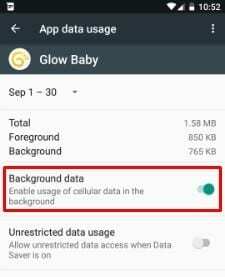
نسيم عليل (6.0 - 6.0.1)
- من الشاشة الرئيسية ، انقر على شريط تمرير التطبيق ، ثم افتح "إعدادات“.
- يختار "استخدام البيانات“.
- اضغط على "قائمة طعام”
 الرمز الموجود في الزاوية العلوية اليمنى.
الرمز الموجود في الزاوية العلوية اليمنى. - يختار "تقييد البيانات الخلفية"، ثم انقر على"نعم"لإيقاف تشغيل بيانات الخلفية. إذا تم تعطيله بالفعل ، فسيكون الخيار مختلفًا حيث يمكنك تحديد "السماح ببيانات الخلفية"لتشغيل بيانات الخلفية.

التعليمات
لقد عطلت بيانات الخلفية ، ولكن لماذا لا تزال تطبيقات الخلفية تتبادل البيانات؟
ينطبق هذا الإعداد فقط على شبكة البيانات اللاسلكية ، وليس على شبكة Wi-Fi. يمكنك إيقاف تشغيل Wi-Fi أثناء نوم الجهاز ضمن "إعدادات” > “واي فاي” > “قائمة طعام” > “متقدم” > “أبقي إتصال الواي فاي مفعل اثناء النوم“.
هذا البرنامج التعليمي ينطبق على Android OS Nougat.